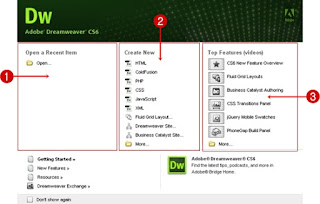เว็บเพจ (Web Page)
เอกสารที่ประกอบไปด้วยข้อมูลที่เป็นอักษร เสียง และภาพต่างๆ
ที่บรรจุในแฟ้มเอกสารแต่ละหน้าของเวิลด์ไวด์เว็บ (WWW) ที่เปิดอ่านจากโปรแกรม
Browser
โฮมเพจ (Home page)
เว็บเพจหน้าแรกของเว็บไซต์ ข้อกำหนดที่เป็นมาตรฐานต้องมีชื่อไฟล์ว่า
index.html หรือ index.htm
เว็บไซต์ (Web site)
เว็บที่ประกอบด้วยหน้าโฮมเพจและเว็บเพจหลาย ๆ หน้ามาประกอบกัน
ตัวอย่าง เช่น เว็บไซต์ของโรงเรียนเทศบาลวัดดอนไก่ดี คือ www.dkd.ac.th เป็นต้น
ส่วนประกอบของหน้าเว็บเพจ
เนื่องจากหน้าเว็บเพจในปัจจุบันมีรูปแบบที่หลากหลาย
แต่โดยทั่วไปหน้าเว็บเพจจะแบ่งออกเป็น 4 ส่วนหลักๆ ดังนี้
1. ส่วนหัว (Page Header) อยู่บริเวณบนสุดของหน้าเว็บเพจ
เป็นส่วนที่แสดงชื่อเว็บไซต์ โลโก้ แบนเนอร์โฆษณา
ลิงก์สำหรับข้ามไปยังหน้าเว็บอื่น
2. ส่วนเนื้อหา (Page Body) อยู่บริเวณตอนกลางของหน้าเว็บเพจ
ซึ่งเป็นส่วนที่แสดงเนื้อหาภายในหน้าเว็บเพจนั้น โดยประกอบด้วยข้อความ ข้อมูล
ภาพเคลื่อนไหว เป็นต้น
3. แถบข้าง (Slide Bar) อยู่ด้านซ้ายมือหรือขวามือของเว็บไซต์ สำหรับวางป้ายโฆษณา
หรือเมนูสำหรับลิงค์ไปยังหน้าเว็บเพจอื่นๆ หรือเว็บไซต์อื่น ๆ
4. ส่วนท้าย (Page Footer) อยู่บริเวณด้านล่างสุดของหน้าเว็บเพจ
ส่วนมากใช้สำหรับแสดงชื่อเจ้าของเว็บไซต์
อีเมลของผู้ดูแลเว็บไซต์สำหรับติดต่อกับทางเว็บไซต์
ลักษณะของเว็บไซต์ที่ดี
1. ความทันสมัย (Currency) เป็นข้อมูลที่ใหม่ ทันต่อสถานการณ์และได้รับการปรับปรุงแก้ไขตามระยะเวลาอย่างเหมาะสม
และแสดงวันที่ปรับปรุงข้อมูลครั้งล่าสุด
2. เนื้อหาและข้อมูล (Content and Information) ต้องมีเนื้อหาและข้อมูลที่เป็นประโยชน์
เนื้อหาของเว็บมีความถูกต้อง เป็นไปตามวัตถุประสงค์ในการจัดทำเว็บไซต์
3. ความน่าเชื่อถือ (Authority) คือ
ผู้จัดทำเว็บเป็นผู้ที่เกี่ยวข้องโดยตรงกับเนื้อหา
หรือเป็นองค์กรที่รับผิดชอบด้านนั้นโดยตรง โดยแสดงความรับผิดชอบในเว็บอย่างชัดเจน
แสดงให้เห็นได้จากส่วนที่สงวนลิขสิทธิ์และผู้รับผิดชอบภายในเว็บ
ซึ่งนิยมแสดงไว้ด้านล่างของเว็บไซต์
4. การเชื่อมโยงข้อมูล (Navigation) ควรจะแสดงการเชื่อมโยงไปยังส่วนต่างๆ
ในรูปแบบที่เข้าใจง่าย และอ่านได้อย่างชัดเจน
5. การปฏิบัติจริง (Experience) ต้องทำให้ผู้เข้าชมรู้สึกว่าไม่เสียเวลา
ไมไร้ประโยชน์หรือเว็บเพจไม่เป็นไปตามวัตถุประสงค์
6. ความเป็นมัลติมีเดีย (Multimedia) องค์ประกอบที่สำคัญของความเป็น
multimedia ภายในเว็บไซด์ คือ เสียง ภาพ กราฟิก
ภาพเคลื่อนไหว ควรสอดคล้องกับเนื้อหาภายในเว็บ
7. การให้ข้อมูล (treatment) ควรจะเข้าถึงได้ง่ายและรวดเร็ว
โดยไม่มีความสลับซับซ้อน มีการจัดรูปแบบและหมวดหมู่ของข้อมูลอย่างเป็นระบบ
เพื่อให้ง่ายต่อการตรวจสอบและใช้งานข้อมูล
8. การเข้าถึงข้อมูล (Access) สามารถแสดงผลข้อมูลได้อย่างรวดเร็ว
เมื่อผู้ใช้เข้าสู่เว็บไซต์
9. ความหลากหลายของข้อมูล (Miscellaneous) เว็บควรมีความหลากหลายและมีเรื่องที่เป็นประโยชน์หลาย
ๆ เรื่อง มีความน่าเชื่อถือและตรวจสอบข้อมูลได้
ข้อมูลนั้นก็จะได้ความนิยมและแนะนำกันให้เข้ามาชมอีก
การออกแบบขนาดของเว็บเพจให้พอดีกับหน้าจอ
การออกแบบเว็บเพจที่ดี จะต้องคำนึงถึงกลุ่มผู้ชมเป็นส่วนใหญ่ว่าใช้จอภาพที่มีความละเอียด
(Resolution) ดังนั้นจึงควรออกแบบเว็บเพจให้มีความสัมพันธ์กับขนาดหน้าจอคอมพิวเตอร์ของกลุ่มผู้ชมด้วย
เนื่องจากหน้าเว็บเพจแต่ละขนาดก็จะสามารถใช้งานได้พอดีกับขนาดหน้าจอที่แตกต่างกันไป
ซึ่งขนาดความละเอียดของหน้าจอและเว็บเพจที่นิยมใช้กันมี 2 ขนาด
ได้แก่
- 1024 x 768 pixels
- 1280 x 800 หรือ 1280 x 1024 pixels
การเลือกใช้สีให้เหมาะสม
การเลือกใช้สีนั้นมีผลอย่างมากในแง่ของจิตวิทยาและความรู้สึก
เนื่องจากสีแต่ละสีจะส่งผลต่ออารมณ์และความรู้สึกของผู้ที่เห็น
ดังนั้นเราจึงควรเลือกใช้สีให้เหมาะสมกับเว็บไซต์
โดยแต่ละสีให้ความหมายและความรู้สึกที่ต่างกันดังนี้
- สีฟ้า เป็นสีของท้องฟ้า
จึงดูแล้วรู้สึกโปร่งโล่งสบายตา ในบางครั้งสื่อถึงความนุ่มนวล สุขสบาย
- สีน้ำเงิน บ่งบอกถึงความสงบเงียบ สุขุม ความหรูหรา มีราคา
มีระดับ บางครั้งสื่อถึงความสุภาพ ความมั่นคง หนักแน่นจริงจัง
และความเป็นชายอีกด้วย
- สีเขียว เป็นสีของต้นไม้ ใบหญ้า จึงช่วยให้รู้สึกถึงความชุ่มชื่น
ความเย็นสบาย สบายตา
- สีม่วง บ่งออกถึงอารมณ์หนักแน่น มีเสน่ห์
ลึกลับ
- สีชมพู ให้ความรู้สึกอ่อนหวาน
นุ่มนวล และยังสื่อถึงความรัก วัยรุ่น และผู้หญิงอีกด้วย
- สีน้ำตาล บ่งบอกถึงความสงบ ความเรียบ
ความเป็นผู้ใหญ่ เก่าแก่โบราณ
- สีแดง บ่งบอกถึงความร้อนแรง รุนแรง
มีพลัง และความตื่นเต้นสนุกสนาน นอกจากนี้ยังเป็นสีมงคลของคนจีนด้วย
- สีเหลือง ให้อารมณ์ของความสดใส
ปลอดโปร่ง ดึงดูดสายตาได้ดี และสามารถมองเห็นได้ในระยะไกล
- สีส้ม ทำให้รู้สึกอบอุ่น
แต่บางครั้งอาจทำให้รู้สึกกระตือรือร้น มีชีวิตชีวา ดูทันสมัย สดใส กระฉับกระเฉง
มีพลัง
- สีเทา บ่งบอกถึงความรู้สึกสุภาพ สุขุม สงบ และมั่นคง
ขณะเดียวกันทำให้รู้สึกหมุ่นหมอง ไร้ชีวิตชีวาและโศกเศร้าอีกด้วย
บางครั้งสื่อถึงความเป็นกลาง
- สีขาว สื่อถึงความบริสุทธิ์
ความใสสะอาด เรียบง่าย